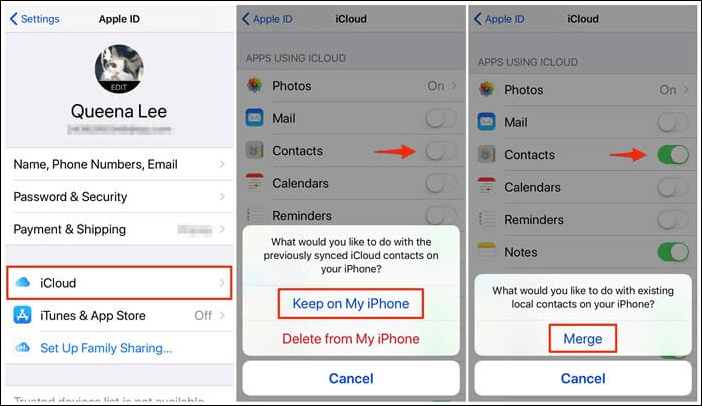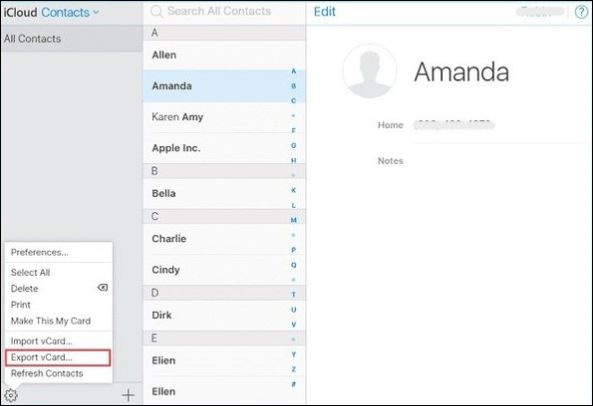Como restaurar contatos perdidos ou excluídos do iCloud [3 maneiras]
Os aplicativos em nuvem geralmente armazenam dados essenciais para backup de dados. Mas a Apple está sempre à frente do seu tempo. Eles introduziram os contatos do iPhone no dispositivo para armazenar contatos no iCloud. Você pode recuperar facilmente contatos do iCloud se perdê-los devido a exclusão acidental, atualização, jailbreak ou outro problema. São muitos contatos e não nos lembramos de todos. Se perdido, o iCloud armazena um backup para os usuários restaurarem. Siga o EaseUS MobiMover para restaurar contatos do iCloud facilmente.
Como recuperar contatos do iCloud no iPhone
Se você não conseguir encontrar um contato importante no seu PC, o iCloud permite recuperá-lo. Funciona apenas se você salvou o contato no seu iPhone. Vamos ver como podemos importar os contatos do iCloud para o iPhone .
Passo 1. Abra Configurações > [Seu ID Apple] > iCloud .
Passo 2. Os contatos estão sincronizados com o iCloud por padrão. Desative o botão Contatos e selecione Manter no meu iPhone .
Etapa 3. Ative o botão de alternância e selecione Mesclar na tela pop-up. Demora um pouco para que os contatos sejam refletidos no seu dispositivo.
![recuperar contatos do iphone do icloud para o iphone]()
- Aviso: As opções de mesclagem mesclarão os contatos do iCloud com os existentes no seu iPhone. O iCloud faz backup dos contatos e os restaura, mas não permite que os usuários os visualizem antes de recuperá-los.
Como recuperar contatos do iCloud para Android
Se quiser recuperar contatos do iCloud para o Android, você precisa de um computador. Como o iCloud não está disponível no Android, você precisa usar o iCloud web para transferir os contatos para um computador e transferi-los para o Android .
Passo 1. Abra o site oficial do iCloud em seu computador e faça login usando sua conta Apple.
Passo 2. Clique em Contatos do iCloud na tela inicial e escolha os contatos que deseja recuperar.
Passo 3. No ícone de engrenagem abaixo, clique em "Exportar como arquivo vCard" no menu e salve o arquivo no PC.
![exportar contatos do iCloud como arquivo vcard]()
Passo 4. Conecte o telefone Android ao PC e importe o arquivo vCard para o telefone.
Etapa 5. Abra Contatos em um dispositivo Android, clique em Corrigir e Gerenciar , selecione Importar do arquivo e escolha a conta para salvar.
Passo 6. Utilize o arquivo VCF para importar os contatos.
Baixe contatos do iCloud para o PC Transfira contatos do iCloud para o iCloud
Como recuperar contatos excluídos no iPhone sem backup
Se seus contatos não estiverem sincronizados com o iCloud (sem backup), ainda há uma maneira de recuperá-los. O iPhone não exclui um contato permanentemente. Em vez disso, ele mantém os itens excluídos em uma pasta Excluídos recentemente por 30 dias.
Mesmo que o contato seja excluído permanentemente, os dados não serão apagados. O armazenamento em todos os dispositivos marca o espaço como removido até que seja usado para armazenar outros dados. Porém, você recuperará ferramentas de recuperação de dados para recuperar os arquivos apagados após 30 dias.
Vamos ver como podemos acessar a pasta Excluídos recentemente para recuperar o contato excluído recentemente no iPhone sem backup.
Passo 1. Abra o menu Navegar .
Etapa 2. Clique na opção Excluídos recentemente .
![recuperar contatos do iphone da pasta excluída recentemente]()
Passo 3. Localize o contato, clique nele e selecione Recuperar para recuperá-lo.
Bônus: como obter/extrair contatos do iCloud
Recuperar contatos do iPhone do iCloud para o iPhone é fácil, mas o processo é complexo se você deseja exportá-los para Android ou outro computador. EaseUS Mobimover é uma ferramenta profissional que ajuda a transferir dados de um iPhone para um computador, nuvem e outros dispositivos.
Faça login com seu iCloud no MobiMover e você poderá importar/exportar contatos do iCloud para outro iPhone , PC ou Google Drive. Além de contatos, você pode baixar vídeos online, fazer backup de arquivos, bate-papos do WhatsApp, converter arquivos HEIC para JPG e muito mais. Baixe agora o MobiMover e recupere os contatos do iPhone para qualquer dispositivo ou nuvem.
Palavras Finais
Ninguém se lembra de todos os contatos e seria perturbador perdê-los devido a acidentes. Se seus contatos estiverem sincronizados com o iCloud, você poderá recuperar contatos do iCloud. A postagem orienta você no processo de restauração de contatos do iCloud para iPhone e Android.
Recuperar contatos do iCloud para o iPhone é fácil, mas fica complexo para outros dispositivos. Uma ferramenta simples, mas eficaz como o EaseUS MobiMover.
Perguntas frequentes
Aqui estão algumas das perguntas mais frequentes sobre como recuperar contatos do iCloud.
1. Você pode restaurar apenas seus contatos do backup do iPhone?
Sim, o iCloud permite restaurar contatos apenas do backup do iPhone. Desative a sincronização de contatos no iCloud e selecione Manter no meu iPhone para mesclar os contatos (apenas) no iPhone.
2. Como encontrar contatos do iCloud?
Abra o cartão de contatos no iCloud e pesquise um contato ou todos os contatos da lista que deseja pesquisar. O iCloud permite encontrar contatos por nome ou número.
3. Por que meus contatos não aparecem no meu iPhone?
Vários motivos podem fazer com que os contatos não apareçam no seu iPhone. Se você não vir os contatos, reinicie o iPhone, tente sincronizar novamente com o iCloud, mostre todos os contatos, etc., para corrigir o problema.